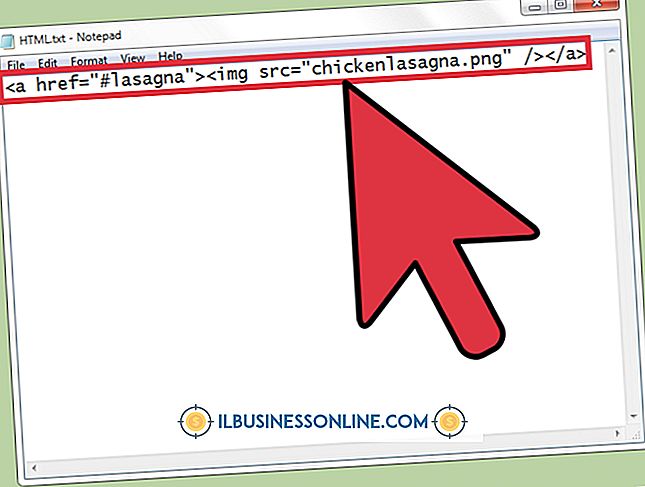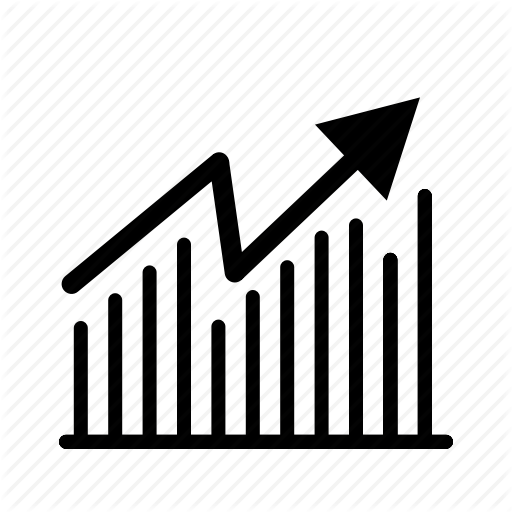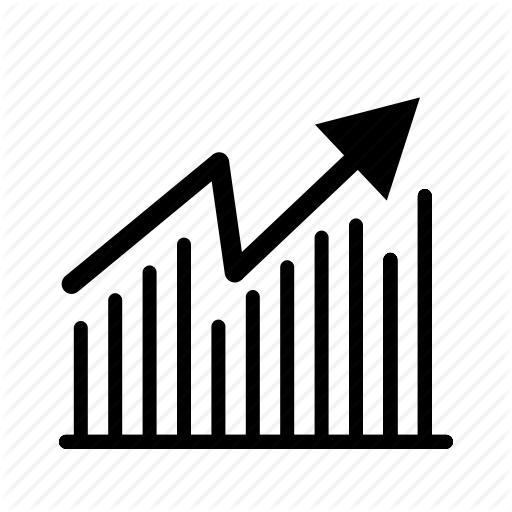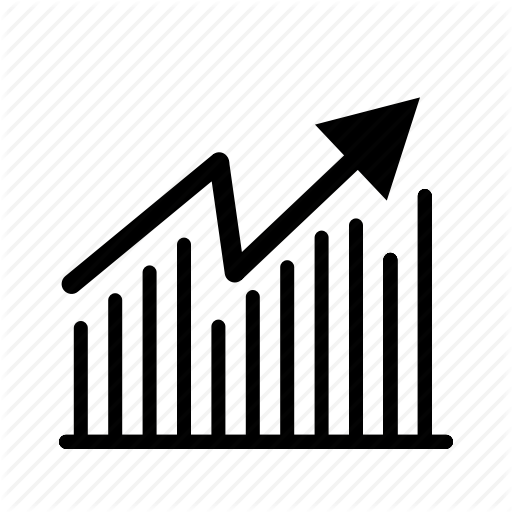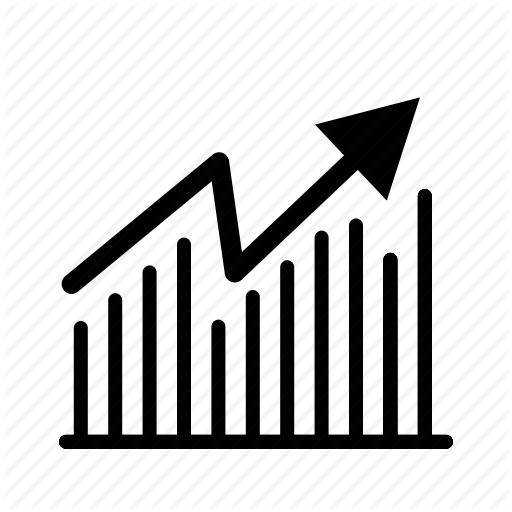Saya Diperbarui Driver Kartu Video Saya dan Sekarang Komputer Tidak Akan Mulai

Selalu memperbarui sistem operasi dan driver perangkat keras Anda membantu meningkatkan kinerja dan keamanan komputer Anda dan file-file kerjanya. Pembuat kartu video mengeluarkan pembaruan yang lebih sering daripada pembuat komponen komputer atau periferal lainnya. Jika Anda memilih pembaruan driver hanya untuk mengetahui bahwa itu membuat sistem Anda tidak dapat melakukan booting, kembalikan sistem operasi Anda ke kondisi fungsional dan pelajari dari kegagalannya sehingga Anda dapat menghindari mengulangi penyebabnya.
Versi Driver salah
Jika Anda mengunduh sendiri perangkat lunak driver dari situs web produsen kartu video Anda dan menginstalnya sendiri, daripada menggunakan Pembaruan Windows untuk mengidentifikasi dan menginstal patch yang sesuai, Anda mungkin telah memilih versi yang tidak kompatibel dengan unit pemrosesan grafis Anda. Pabrikan kartu video membuat daftar panjang produk serupa, banyak di antaranya dengan nama atau nomor model yang hampir sama, dan kecuali Anda memverifikasi identitas kartu yang Anda gunakan, Anda dapat salah mengira barang lain dengan yang Anda miliki. Khusus untuk perangkat keras video berkinerja tinggi, driver melakukan fungsi-fungsi yang sangat khusus yang memungkinkan akses ke fitur-fitur khusus yang dirancang untuk mendukung game, grafik 3-D dan aplikasi yang menuntut lainnya, jadi gunakan perangkat lunak yang tepat untuk perangkat keras Anda.
Pembaruan yang Cacat
Pabrikan kartu video segera menghapus pembaruan driver dari situs web mereka ketika pengguna mulai melaporkan masalah yang mengarah pada kesalahan penyandian atau kompatibilitas perangkat lunak. Jika sistem Anda mulai tidak berfungsi segera setelah Anda menginstal dukungan video baru, periksa situs web produsen untuk laporan masalah yang menyerupai gejala sistem Anda. Situasi seperti ini menunjukkan perlunya menyelidiki pembaruan perangkat lunak dan OS sebelum Anda memilih untuk menginstalnya, meskipun banyak kecenderungan pengguna untuk menyamakan semua perbaikan bug dengan kemajuan.
Instalasi Rusak
Bahkan pembaruan peranti lunak terbaik tidak dapat meningkatkan operasi komputer Anda jika Anda mengunduh pemasang yang rusak atau tidak lengkap atau prosedur pemasangan Anda tidak berhasil diselesaikan. Unduhan yang cacat dapat menunjukkan masalah dengan koneksi Internet Anda dan bukan karena kekurangan pada file itu sendiri. Meskipun file yang dapat dieksekusi yang tidak diunduh secara lengkap biasanya tidak akan diproses melalui proses instalasi, installer yang rusak mungkin tetap cukup fungsional untuk dijalankan - dan mengganggu komputer Anda yang stabil. Sebelum Anda menginstal, verifikasi bahwa apa yang Anda unduh cocok dengan deskripsinya, termasuk ukuran file, dan jika Anda mengalami masalah selama unduhan itu sendiri, coba lagi sebelum Anda percaya pada apa yang mungkin terbukti sebagai installer yang tidak berfungsi.
Pertimbangan Lainnya
Perbaikan-nya Windows - klik-untuk-memperbaiki yang Anda temukan di situs web Microsoft - dapat memperbaiki banyak sistem operasi dan masalah dukungan perangkat keras, termasuk kesengsaraan driver video, tetapi mereka tidak dapat berfungsi kecuali sistem operasi Anda berjalan. Titik pemulihan Windows dan cadangan sistem dapat membantu Anda memulihkan dari pembaruan driver yang meragukan. Untuk memasuki Safe Mode dan mengakses titik pemulihan yang ada sebelum driver video bermasalah, boot dari DVD instalasi Windows Anda dan pilih "Next" dari layar Windows Setup untuk mengakses opsi Repair Your Computer. Anda juga dapat mem-boot dari Drive Pemulihan Windows, memilih tata letak keyboard yang sesuai dengan pilihan bahasa Anda dan mengakses Opsi Startup Lanjutan yang sama yang Anda jangkau ketika Anda boot dari disk instalasi.